 Что бы Вы не думали о том, что Windows 8 — это просто новый интерфейс, налепленный поверх Windows 7, серьезные изменения в новой операционной системе все же есть. В этой статье поговорим о безопасности Windows 8 и о том, как по этому параметру новая ОС выигрывает у предыдущей.
Что бы Вы не думали о том, что Windows 8 — это просто новый интерфейс, налепленный поверх Windows 7, серьезные изменения в новой операционной системе все же есть. В этой статье поговорим о безопасности Windows 8 и о том, как по этому параметру новая ОС выигрывает у предыдущей.
Первое, что можно отметить — встроенный и достаточно неплохой антивирус, усовершенствованная семейная безопасность, система оценки репутации программ, а также защита от руткитов, загружающихся до старта Windows 8. Кроме этого, присутствуют несколько низкоуровневых улучшений в безопасности Windows 8, в частности это касается управления памятью и защиты от эксплоитов, использующих уязвимости в безопасности.
Встроенный антивирус
В Windows 8 присутствует встроенный в операционную систему антивирус — Windows Defender. Интерфейс может быть знаком по бесплатному антивирусу Microsoft Security Essentials — по сути, это он и есть, только с новым именем. При желании, Вы можете установить любой другой платный или бесплатный антивирус, тем не менее, нужно отметить, что встроенный — тоже очень неплох. Плюс к этому, наличие встроенного антивируса гарантирует, что даже те пользователи, которые вообще не задумываются о нем, получают определенную безопасность и защиту от вирусов уже при установке Windows 8, что с большой долей вероятности оградит их от многих проблем в дальнейшем.
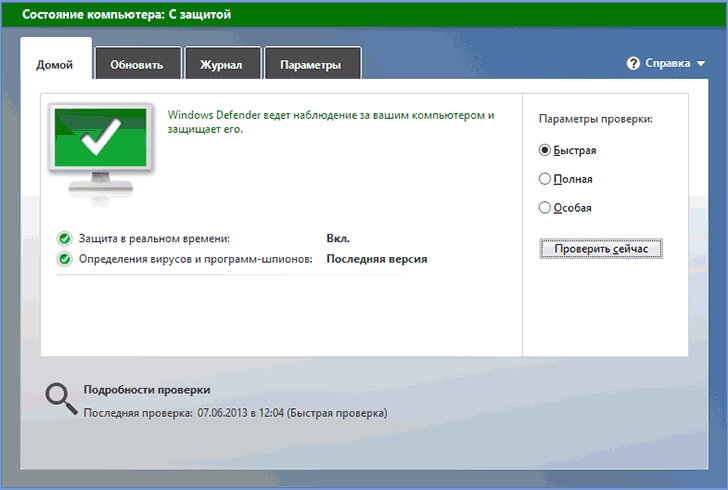
Антивирус Windows 8 Defender
Ранний запуск защиты от руткитов, эксплоитов и вредоносных программ
Антивирусы в Windows 8 могут запускаться в процессе загрузки ОС раньше, что позволяет им проверять драйверы, библиотеки и другие компоненты еще до их загрузки. Таким образом, обеспечивается защита от руткитов, запускающихся до запуска антивируса. Встроенный Windows Defender по умолчанию использует эту функцию, другие производители антивирусных программ также могут использовать функцию Early-Launch Anti-Malware в своих продуктах.
Фильтр SmartScreen
Ранее фильтр SmartScreen существовал как надстройка безопасности Internet Explorer. В Windows 8 он работает на уровне операционной системы. SmartScreen автоматически сканирует все исполняемые EXE файлы, которые Вы загружаете из Интернет с помощью любого браузера — будь то Internet Explorer, Google Chrome, Mozilla Firefox или Яндекс Браузер. Когда Вы запускаете загруженный файл, Windows 8 сканирует этот файл и отправляет его цифровую подпись на серверы Microsoft. В случае, если цифровая подпись соответствует хорошо известному приложению, такому как Flash плеер, Skype, Photoshop или другому, Windows запускает его. Если о приложении мало что известно, или оно состоит в списке неблагонадежных, Windows 8 сообщит об этом, а в случае угрозы безопасности не станет запускать приложение без принудительных действий с Вашей стороны.
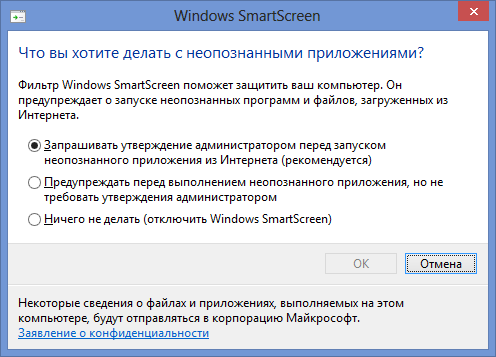
Настройки SmartScreen
Как человек, для которого ремонт компьютеров и компьютерная помощь — это работа, могу сказать, что функция очень хороша: многие пользователи привыкли искать любую программу с помощью запросов «скачать скайп бесплатно, без смс и регистрации», «скачать программу для восстановления данных», «загрузочная флешка программа торрент». И очень часто, именно так для меня появляется дополнительная работа. SmartScreen призван защитить пользователей от этого. Другое дело, что большинство из них никогда не слушают голоса UAC, антивируса и, вероятно, не станут слушать SmartScreen.
Семейная безопасность Windows 8

Настройки семейной безопасности Windows 8
Значительно усовершенствованы были и функции семейной безопасности в Windows 8. Родительский контроль позволяет создавать учетные записи детей, и:
- Точно указывать временные рамки, когда ребенок может работать за компьютером — как границы времени, так и продолжительность. Например, с 9 утра до 6 вечера по выходным, но не более 2-х часов.
- Указывать, какие сайты разрешены для просмотра или наоборот запрещать определенные сайты.
- Устанавливать ограничения на игры, программы, приложения из магазина Windows.
Подробная инструкция по использованию семейной безопасности Windows 8 доступна для ознакомления здесь: Родительский контроль Windows 8.
Улучшения в управлении памятью
Microsoft проделала большую работу по «внутренним улучшениям» в Windows 8, в частности, это касается управления памятью. В случае обнаружения дыры в безопасности, эти усовершенствования обеспечивают сложность или невозможность работы эксплоитов. Некторые из эксплоитов, прекрасно чувствовавших себя в Windows 7 вообще не будут работать в новой версии операционной системы.
Microsoft не озвучивает все изменения этого плана, но некоторые из них были отмечены:
- Стек Windows, откуда программам выделяется память, использует дополнительные проверки для защиты от эксплоитов.
- ASLR (Address Space Layout Randomization) теперь применяется в большем количестве компонентов Windows. Технология случайным образом смещает данные и программный код в памяти для более сложной реализации эксплоитов.
Безопасная загрузка (Secure Boot)
На компьютерах и ноутбуках с Windows 8, использующих UEFI вместо BIOS, безопасная загрузка обеспечивает возможность выполнения только специального подписанного программного обеспечения при загрузке. В компьютерах, составляющих сейчас большинство, вредоносные программы могут записать собственный загрузчик, который будет загружаться до загрузчика Windows, запуская руткит до того, как Windows загрузился (например, смс вымогатель, появляющийся до загрузки ОС. При этом, удалить баннер такого типа несколько сложнее, чем обычный). На компьютерах с UEFI этого можно избежать.
Новые приложения Windows 8 выполняются в «песочнице»
Приложения для нового интерфейса Windows 8 Metro выполняются в «песочнице», т.е. не могут выполнять никаких действий, кроме прямо им разрешенных. Для сравнения, приложения для рабочего стола имеют полный доступ к системе. Например, если Вы скачали и запустили игру, она может установить дополнительные драйверы в операционной системе, прочесть любые файлы с жесткого диска, и проделать другие изменения. Особенно это касается процесса установки, который обычно запускается с привилегиями администратора.
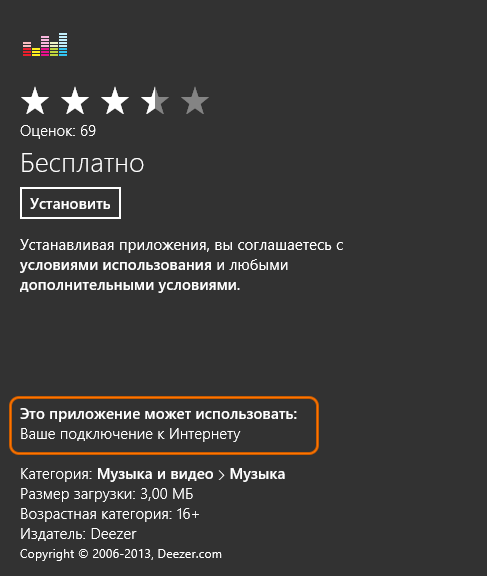
Разрешения для приложения Windows 8
Приложения Windows 8 работают несколько иным способом — их поведение больше похоже на веб-приложения или приложения для популярных мобильных платформ, таких как Android или iOS. Данные программы не могут скрытно работать в операционной системе, записывая все Ваши действия, пароли, также они не обладают доступом к любому файлу на Вашем компьютере. Также нужно отметить, что приложения Windows 8 могут быть установлены только из магазина приложений Windows и при установке Вы точно знаете, какие разрешения необходимы программе для работы.
Таким образом, Windows 8 определенно является более защищенной операционной системой по сравнению с Windows 7. Встроенный антивирус и система защиты от подозрительных программ, а также ряд других усовершенствований безопасности определенно будут полезны, особенно начинающим пользователям — Windows 8 постарается сама обеспечить необходимую безопасность, а пользователи куда реже будут попадать в различные неприятные ситуации, требующие вызова мастера или более опытного товарища.
 Для того, чтобы установить Windows 7 на компьютер, требуется загрузочный диск или загрузочная флешка с дистрибутивом операционной системы. Судя по тому, что Вы попали сюда, Вас интересует именно загрузочный диск Windows 7. Хорошо, подробно расскажу, как его создать.
Для того, чтобы установить Windows 7 на компьютер, требуется загрузочный диск или загрузочная флешка с дистрибутивом операционной системы. Судя по тому, что Вы попали сюда, Вас интересует именно загрузочный диск Windows 7. Хорошо, подробно расскажу, как его создать.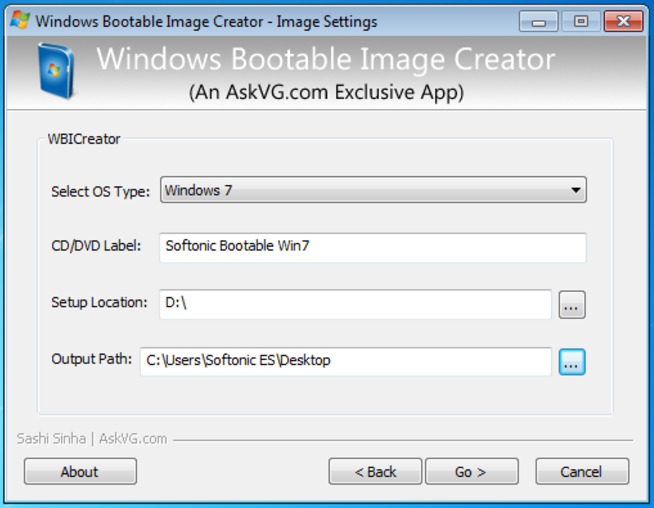
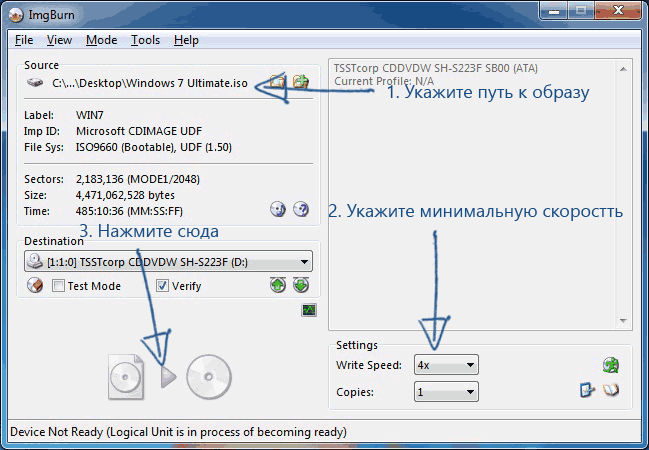
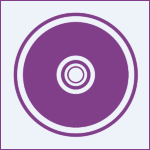 Только что уселся писать инструкцию про то,
Только что уселся писать инструкцию про то, 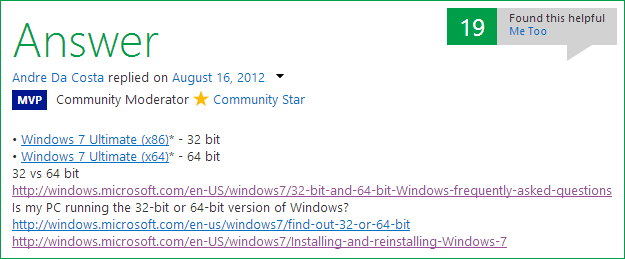
 Считаю предусмотрительным пока не покупать, а подождать появления в продаже устройств с новыми процессорами Intel Haswell. И на то есть веские причины — судя по тому, что нам сообщают о новой платформе, она может стать серьезным прорывом, а может и послужить основой для успеха Microsoft Windows 8. А теперь о том, чем же, собственно, так хороши процессоры Haswell.
Считаю предусмотрительным пока не покупать, а подождать появления в продаже устройств с новыми процессорами Intel Haswell. И на то есть веские причины — судя по тому, что нам сообщают о новой платформе, она может стать серьезным прорывом, а может и послужить основой для успеха Microsoft Windows 8. А теперь о том, чем же, собственно, так хороши процессоры Haswell.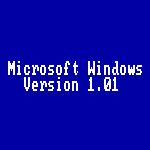 На различных сервисах вопросов и ответов нередко приходится натыкаться на вопросы о том, какой Windows лучше и чем. От себя скажу, что содержание ответов там мне обычно не по душе — судя по ним, лучший — это Windows XP, или сборка Win 7. А если кто-то спрашивает что-то о Windows 8, не обязательно связанное с качествами этой операционной системы, а например про то, как установить драйвера — масса «специалистов» тут же советуют сносить Windows 8 (хотя об этом не спрашивали) и устанавливать все тот же XP или Zver DVD. Чтож, с такими подходами не удивляйтесь, когда что-то не запускается, а синий экран смерти и ошибки DLL — это регулярный опыт.
На различных сервисах вопросов и ответов нередко приходится натыкаться на вопросы о том, какой Windows лучше и чем. От себя скажу, что содержание ответов там мне обычно не по душе — судя по ним, лучший — это Windows XP, или сборка Win 7. А если кто-то спрашивает что-то о Windows 8, не обязательно связанное с качествами этой операционной системы, а например про то, как установить драйвера — масса «специалистов» тут же советуют сносить Windows 8 (хотя об этом не спрашивали) и устанавливать все тот же XP или Zver DVD. Чтож, с такими подходами не удивляйтесь, когда что-то не запускается, а синий экран смерти и ошибки DLL — это регулярный опыт.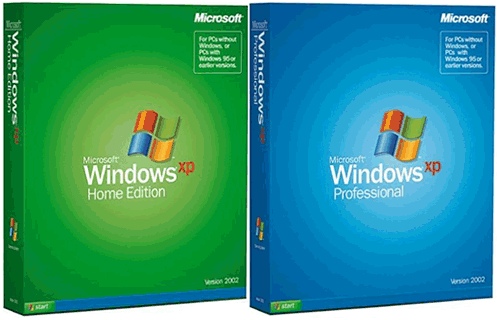
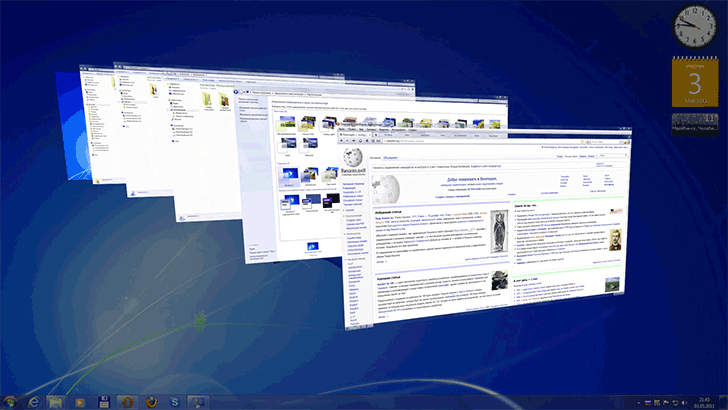

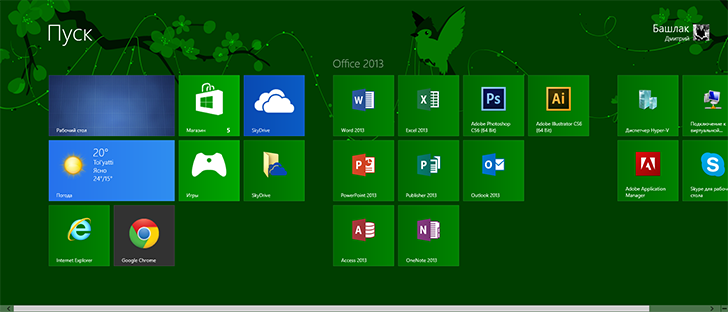
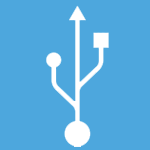 Вопрос о том как создать загрузочную флешку Windows 8 может возникнуть у любого пользователя, которому понадобилось установить операционную систему на ноутбук, нетбук или компьютер без привода для чтения дисков. Хотя, не только в этом случае — загрузочная флешка Windows 8 является куда более удобным способом установки ОС чем быстро теряющие актуальность диски DVD. Рассмотрим несколько способов и программ, позволяющих легко сделать загрузочную флешку с ОС Win 8.
Вопрос о том как создать загрузочную флешку Windows 8 может возникнуть у любого пользователя, которому понадобилось установить операционную систему на ноутбук, нетбук или компьютер без привода для чтения дисков. Хотя, не только в этом случае — загрузочная флешка Windows 8 является куда более удобным способом установки ОС чем быстро теряющие актуальность диски DVD. Рассмотрим несколько способов и программ, позволяющих легко сделать загрузочную флешку с ОС Win 8.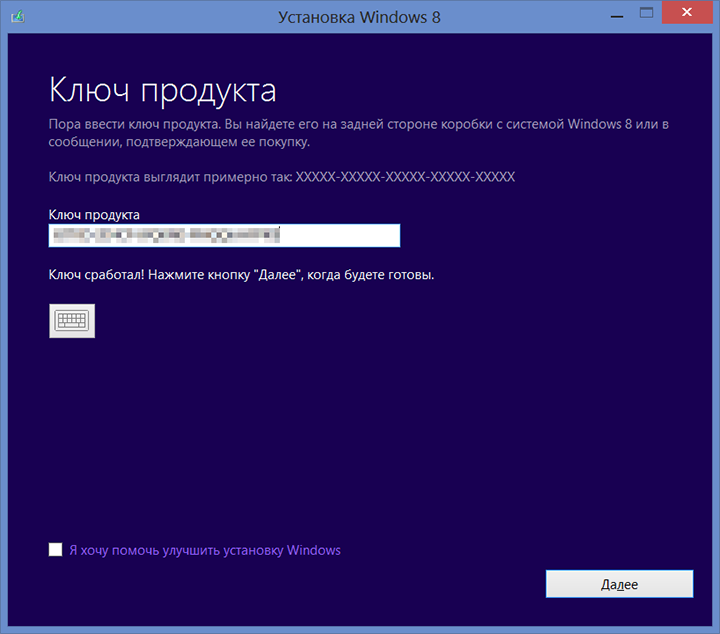
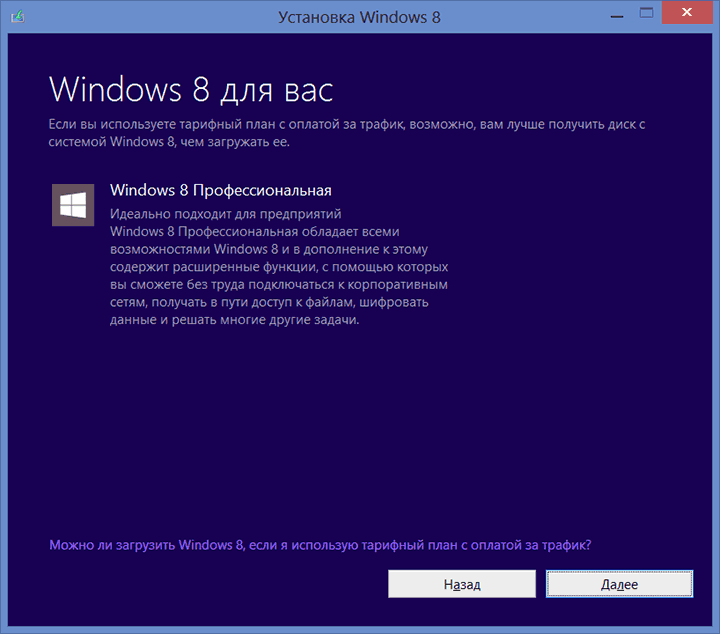
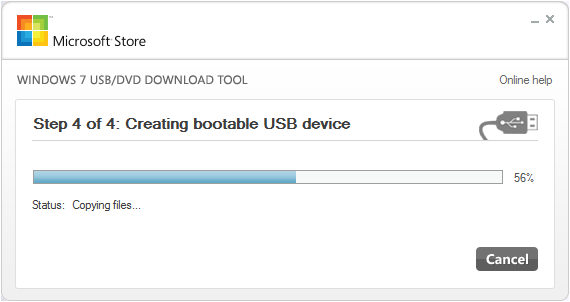
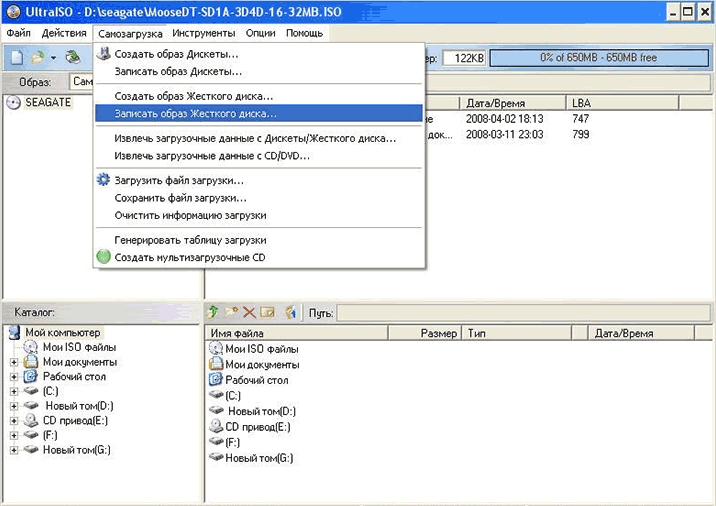
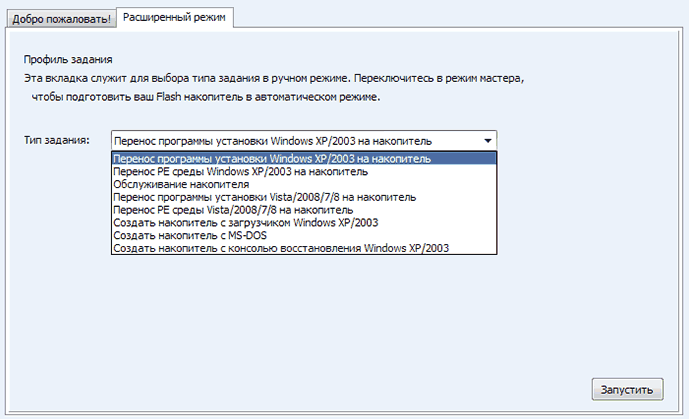

 Несмотря на то, что DOS — это не та операционная система, которой мы сегодня широко пользуемся, она все-таки может понадобиться. Например, во многих руководствах по обновлению BIOS сообщается, что все операции следует выполнять в этой ОС. Итак, перед Вами инструкция о том, как сделать загрузочную флешку DOS.
Несмотря на то, что DOS — это не та операционная система, которой мы сегодня широко пользуемся, она все-таки может понадобиться. Например, во многих руководствах по обновлению BIOS сообщается, что все операции следует выполнять в этой ОС. Итак, перед Вами инструкция о том, как сделать загрузочную флешку DOS.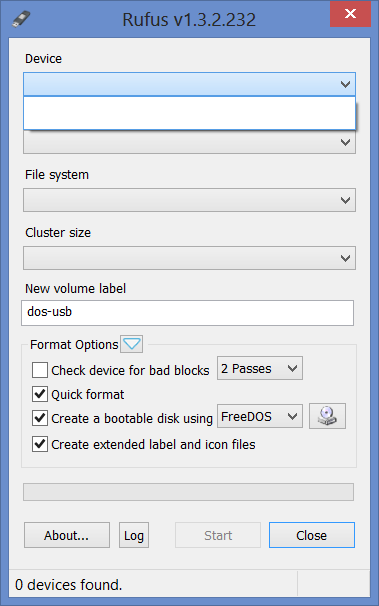
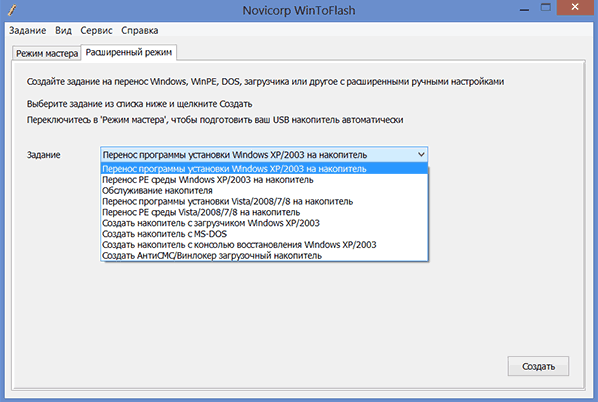
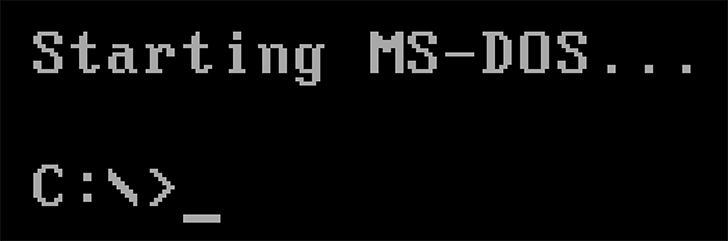
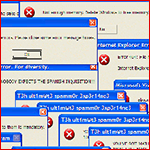 Сообщения об ошибках в библиотеке kernel32.dll могут быть самыми разными, например:
Сообщения об ошибках в библиотеке kernel32.dll могут быть самыми разными, например: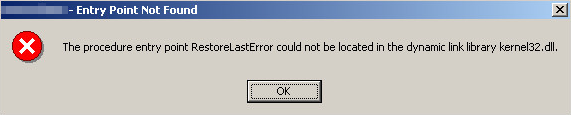
 Несмотря на то, что этой операционной системе уже десять лет, вопрос о том, как создать загрузочную флешку Windows XP является более актуальным (судя по информации поисковиков), чем тот же вопрос для более новых версий Windows. Предполагаю, это вызвано тем, что большинство программ, предназначенных для создания загрузочных USB носителей, не создают таковые для Windows XP. Также, думаю, многие владельцы слабых нетбуков желают установить Windows XP на свои портативные компьютеры, а единственный способ сделать это — установить его с флешки.
Несмотря на то, что этой операционной системе уже десять лет, вопрос о том, как создать загрузочную флешку Windows XP является более актуальным (судя по информации поисковиков), чем тот же вопрос для более новых версий Windows. Предполагаю, это вызвано тем, что большинство программ, предназначенных для создания загрузочных USB носителей, не создают таковые для Windows XP. Также, думаю, многие владельцы слабых нетбуков желают установить Windows XP на свои портативные компьютеры, а единственный способ сделать это — установить его с флешки.